标签:
这一篇文章是对上一篇文章《Git-TortoiseGit完整配置流程》的拓展,所以需要对上一篇文章有所了解,当然直接往下看也可以,其中也有一些提到一些基础的操作。
《Git-TortoiseGit完整配置流程》:http://www.cnblogs.com/popfisher/p/5466174.html。
本文以配置github.com账号和git.oschina.net账号来逐步演示在Windows环境下配置Git多账号支持即在同一个电脑上管理多个ssh-key,对git多一分了解。
备注:这篇文章所有执行命令的地方都是在管理员模式下进行,即打开cmd,Git Bash客户端用管理员身份运行程序。
执行命令 ssh-keygen -t rsa -C email 创建github对应的sshkey,命名为id_rsa_github,密码 123456
ssh-keygen -t rsa -C 774232122@qq.com
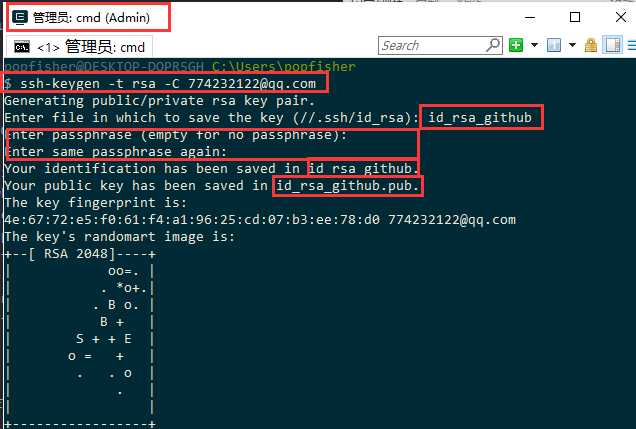
执行命令ssh-keygen -t rsa -C email创建github对应的sshkey,命名为id_rsa_oschina,密码 123456
ssh-keygen -t rsa -C 774232122@qq.com
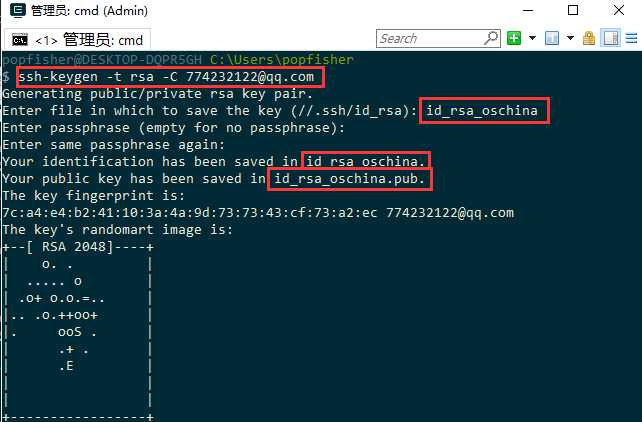
除了秘钥文件之外,config文件是后面的步骤中手动生产的,known_hosts文件是后续自动生产的
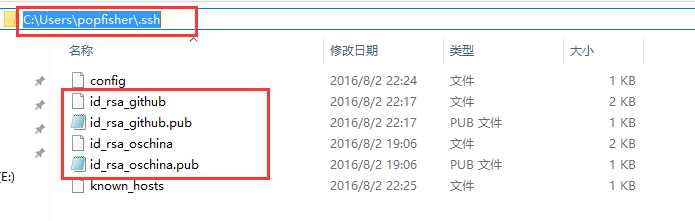
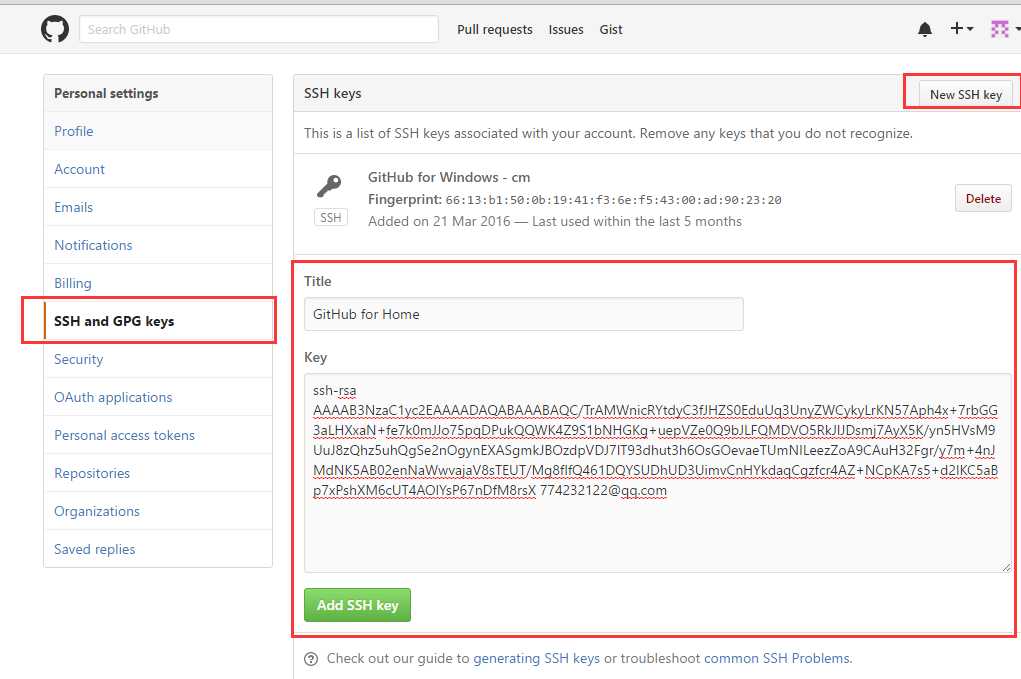
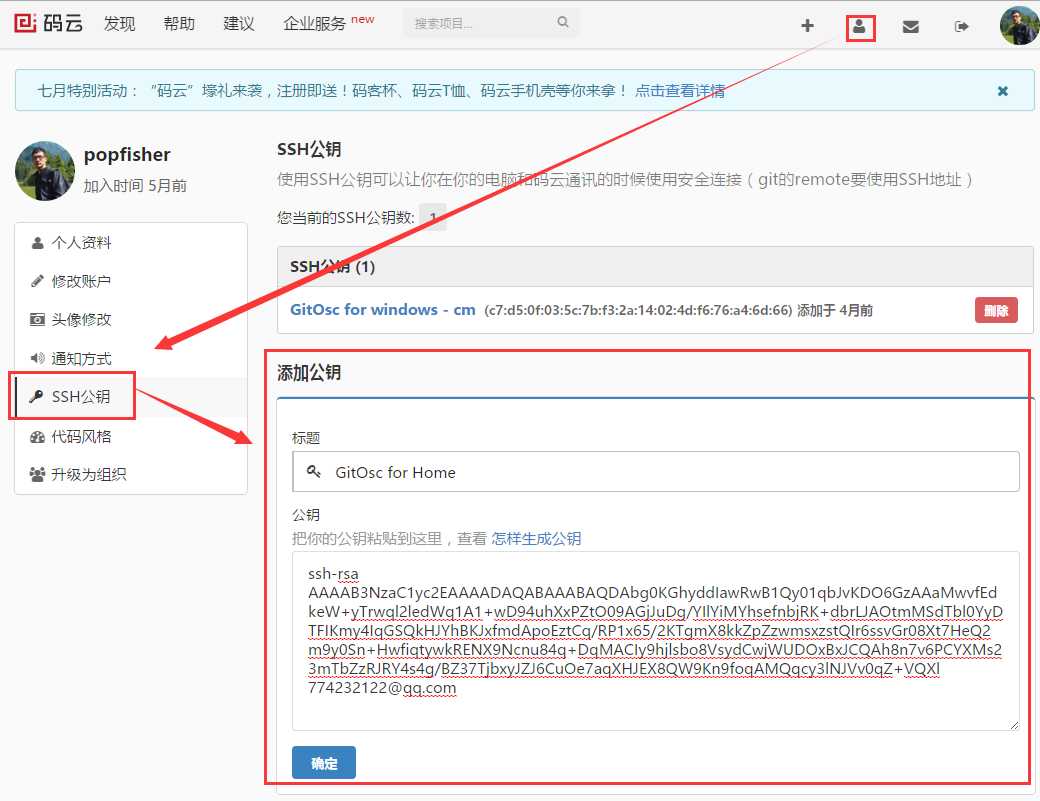
每个账号单独配置一个Host,每个Host要取一个别名,每个Host主要配置HostName和IdentityFile两个属性即可
Host的名字可以取为自己喜欢的名字,不过这个会影响git相关命令,例如:
Host mygithub 这样定义的话,命令如下,即git@后面紧跟的名字改为mygithub
git clone git@mygithub:PopFisher/AndroidRotateAnim.git
HostName 这个是真实的域名地址
IdentityFile 这里是id_rsa的地址
PreferredAuthentications 表示与服务器公钥进行匹配
User 定义用户名
# 配置github.com
Host github.com
HostName github.com
IdentityFile C:\\Users\\popfisher\\.ssh\\id_rsa_github
PreferredAuthentications publickey
User yuzhangsheng
# 配置git.oschina.net
Host git.oschina.net
HostName git.oschina.net
IdentityFile C:\\Users\\popfisher\\.ssh\\id_rsa_oschina
PreferredAuthentications publickey
User yuzhangsheng
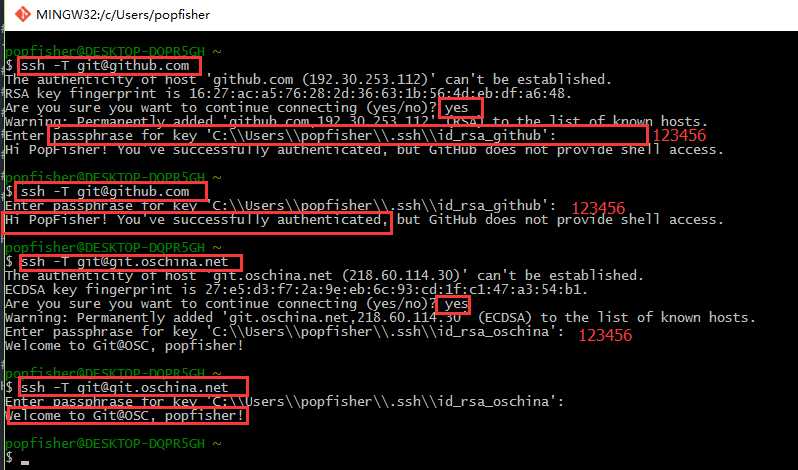
打开github上AndroidRotateAnim项目,复制其对应的clone命令入下图所示
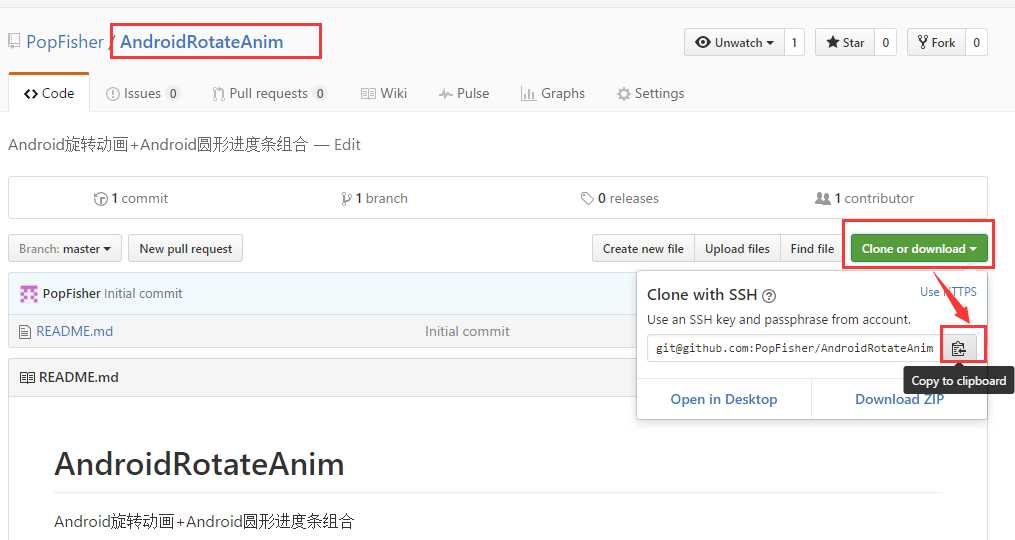
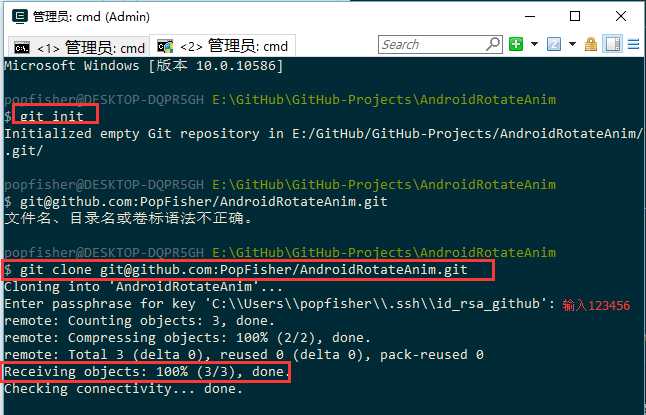
打开git.oschina.net上AndroidDevTools项目,复制其对应的clone命令入下图所示
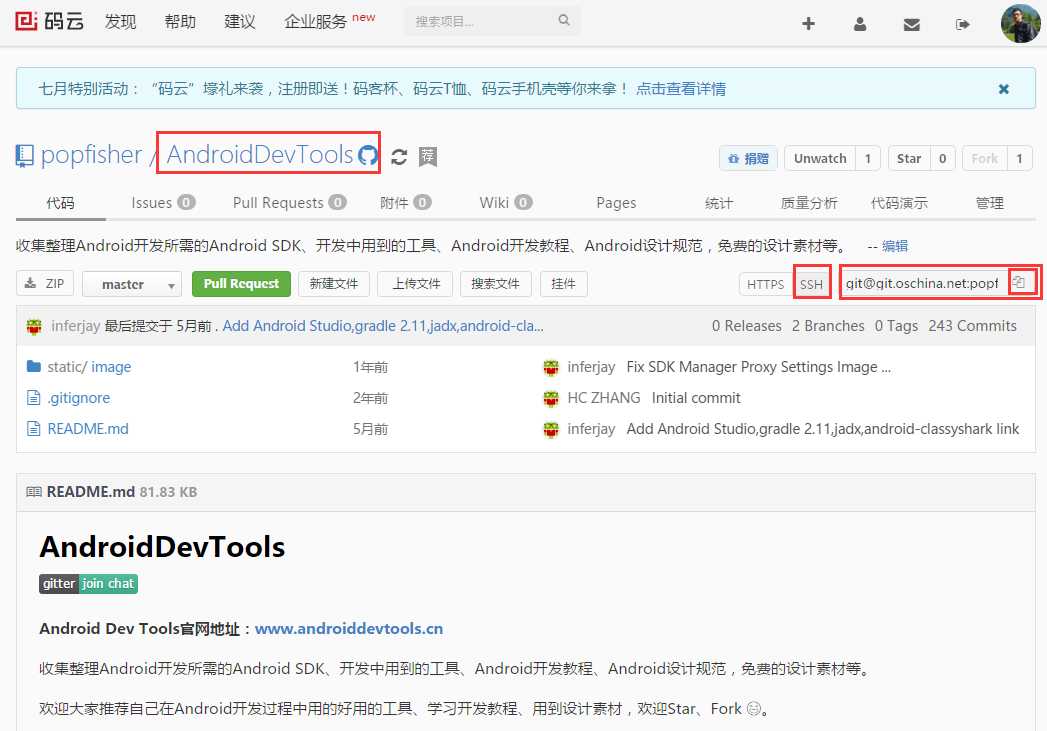
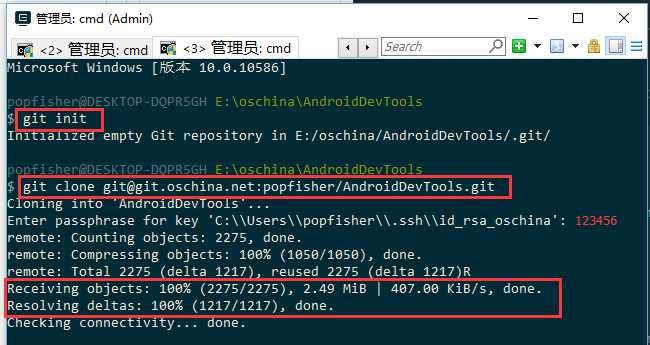
在使用git的过程中,一般都只关注单账号的情况吗,工作中的配置也是直接由自己的上级发一个配置文档之类的东西,然后对着搞一遍就行了,可是当自己真正有这个需求的时候,突然发现束手无策。我自己当时也属于这个情况,有一天在家里,突然发现自己需要一台电脑支持多个SSH key的时候才发现自己不知道怎么下手了,于是就下定决心自己动手研究一下。对于技术,还是要亲自动手实践,实践出来的东西才能形成自己的真理,才不那么容易忘记。
这篇文章是我基于Wind10平台上的实践,由于知识有限,可能还是没有总结得很完整,也可能在其他平台上会遇到一些其他的问题,没有时间去研究了,如果读者有遇到什么问题,欢迎留言讨论,共同学习。
Windows下Git多账号配置,同一电脑多个ssh-key的管理
标签:
原文地址:http://www.cnblogs.com/popfisher/p/5731232.html